本帖最后由 Lisa 于 2017-5-18 16:44 编辑
本文作者Joey D’Anna 在2017年NAB展会作为Blackmagic Design的官方演示人员,负责在此次展会现场操作演示达芬奇14。下文是他使用达芬奇一周的亲身体会。
达芬奇14亮点多多
在刚刚结束的2017 NAB展会上,Blackmagic Design对达芬奇做了大规模升级。除了对全界面功能进行了优化之外,达芬奇14还在剪辑、调色和成片方面新增了几百项新功能。整体的音频子系统都被Fairlight所取代,炫酷的混音和成片功能就这样内置到了达芬奇中。
而且,达芬奇的Studio的价格已经直降到299美金。
在过去的一周里,我有幸能与Blackmagic团队杰出的艺术家们一起在Blackmagic的展台上工作,展示达芬奇14许多令人惊奇的新功能。这一经历也让我仔细思考了达芬奇新功能究竟哪些特别突出。
所以我在这里不是简单地罗列每一项新功能,而是要深入地探讨几项我最喜欢的新功能,同时也给大家解释为什么这些功能对调色师们来说意义非凡。
尽管达芬奇在各个部分都做了增强,但调色功能仍然是达芬奇14最突出的。有些很棒的新功能虽然在功能上不是全新的,但在流程方面进行了增强,而这简单的改进就解决了调色师们的日常问题。
性能强化
首先,也是最重要的一点,达芬奇14在整个软件系统方面都做了重大改进。
从回放到互动,整个系统的速度反应都明显加快了,而且在很多硬件上都运行得更加顺畅了。即使是在已经下架的iMac上,达芬奇14都能很流畅地进行交互。
尤其是处理H.264和同类的编解码格式时,鼠标拖动和回放功能都显著提高(最高达到10倍的速度!)。使用JKL键回放时,交互性也更强了。而且无论是在调色页面,还是在编辑页面,点击
播放之后的延时问题已基本不存在了。视图(检视器)窗口的缩放、平移、竖移也更流畅、更快速了。
达芬奇14还在Mac上新增了对苹果Metal的支持功能,同时在存储管理和CPU的使用方面也做了改进。
节点树的改进
我最喜欢的一项新功能就是现在可以在节点树上设置没有输入或输出连接的节点了,而且这些没有连接的节点也不会影响图像的处理和视频的输出。这点对我来说,简直是个大福利,因为这就意味着我可以有机地构建节点了,它不会对整体图像造成破坏。这也让我在创造风格的时候,可以把节点树当做草稿纸来用——如果某种风格不合适,或者想要尝试别的选择时,不用在重新构建节点来调色(也不用使用不同版本的风格了),我可以只把不需要的那部分节点取消连接,放到一边,继续做其它的尝试。
现在,创建风格或尝试不同的选择时,可以很轻松地把节点树当做草稿纸来用,又不会干扰视频的输出 ... ... . ...
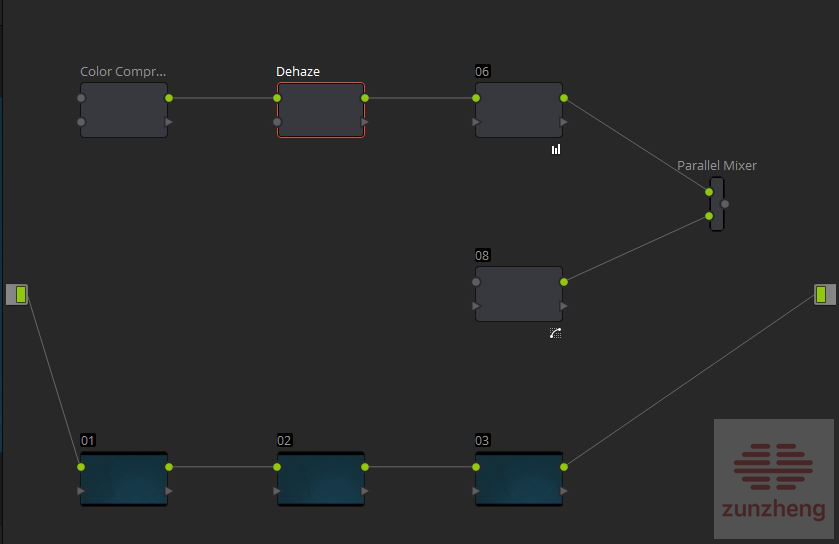
现在,创建风格或尝试不同的选择时,可以很轻松地把节点树当做草稿纸来用,又不会干扰视频的输出
节点树还有一项新功能,那就是可以把OFX插件单独设置为节点。
有些调色师使用过其它以节点为基础的软件,他们看到这一点会立刻觉得很熟悉,因为现在可以通过直接在节点树上清楚标注的节点操作,来创建风格,省去了手动标注每个节点的麻烦。
唯一的缺点就是,由于OFX节点不是嵌入到调色节点内的,所以在OFX节点上不能使用限定工具或窗口,在这个节点上也不能添加额外的调色。不过不能选区或调色,也并非坏事,这样可以给节点结构增添更多的灵活性嘛!
OFX插件作为单独的节点结构,可以给整个节点树增添一些结构感,熟悉节点相关其它软件的调色师能立刻产生亲 ...
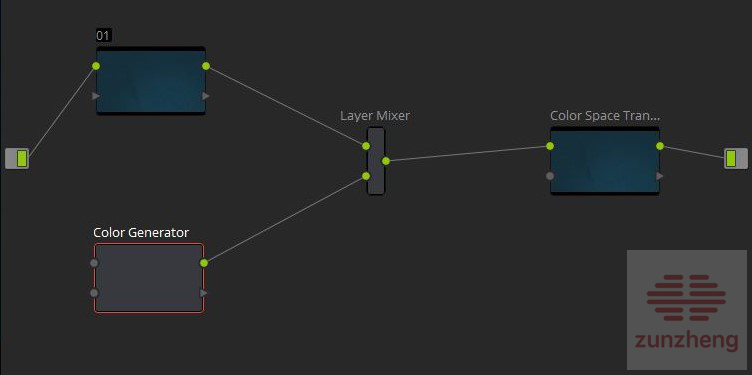
OFX插件作为单独的节点结构,可以给整个节点树增添一些结构感,熟悉节点相关其它软件的调色师能立刻产生亲切感
此外,调色页面的关键帧编辑器也有明显的改进——可批量处理关键帧,更方便地移动或删除关键帧了。如果你要处理大量的关键帧,能提速不少。那些要按住shift点来点去的悲催日子,一去不复返了,好走不送!
关键帧编辑现在又快又方便,这个功能给调色师们节省了多少时间啊!
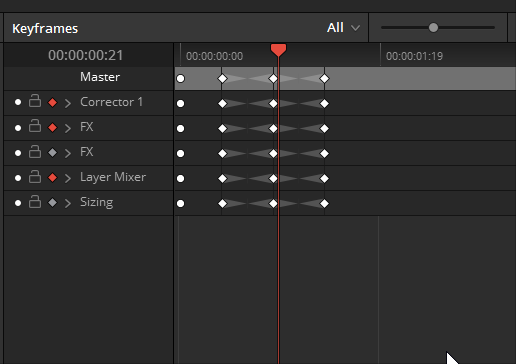
关键帧编辑现在又快又方便,这个功能给调色师们节省了多少时间啊!
最后一点,现在你可以在媒体池的任意剪辑上右键,把它变成调色页面可用的跟踪蒙板了。
以前想要添加为跟踪蒙板的话,需要在找到该剪辑的存储位置,手动添加为跟踪蒙板。而现在,你不仅可以通过外来的蒙板来限定调色范围(我在调纪录片时,经常用到这个功能,因为我经常能从平面设计师那里获得蒙板,所以能很轻松地在已设置好的转场和特效的基础上来调色),还可以通过蒙板把更多的媒体资源纳入到节点树上来。
任何一条剪辑都可作为蒙板,这个功能可以把更多的素材添加到节点树上,又不用挨个去找它的存储文件,再手动 ...

任何一条剪辑都可作为蒙板,这个功能可以把更多的素材添加到节点树上,又不用挨个去找它的存储文件,再手动添加为蒙板素材
这一功能还可以帮助清理媒体池,因为我们不需要再把蒙板素材单独添加一遍了。现在可以一次性地把所有要用到的媒体都添加进来,然后再把蒙板单独加上旗标就可以了。
如果你经常要在节点树上用到跟踪蒙板或额外的素材,这个新功能可以为你省下不少时间。
Mini调色台新功能
我是新款Mini调色台的超级粉丝,达芬奇14为拥有这款调色台的朋友添加了几项简单但却实用的增强版功能:
· 现在,用户可以在设置中自行调节LCD屏和键盘的背光的亮度; · 长按Prev 可以跳到第一条剪辑;长按Next,可以跳到最后一条剪辑; · 长按Reset可重置整个节点树。
很高兴看到Blackmagic能在这次发布中,把它的Mini调色台的功能升级。希望他们今后还能继续给这款超棒的调色 ...

很高兴看到Blackmagic能在这次发布中,把它的Mini调色台的功能升级。希望他们今后还能继续给这款超棒的调色台升级
这些细微的改变虽然没有颠覆调色台的工作方式,但的确增加了一些Mini调色台本身欠缺的功能,以前很多用户都不得不通过外置的控制器来自定义这些功能。
全新的ResolveFX滤镜
达芬奇14的大部分色彩相关的新功能都来自于ResolveFX的OFX插件。由于达芬奇的工作环境都是基于节点的,所以这些特效用起来并非表面那么单一,你可以玩出花样来。比如可以把它们整合到节点树上,来帮助你塑造复杂的风格;也可以通过各种其它方法或组合来使用它们。
这一版最吸引眼球的功能莫过于全新的面部优化工具了。它能自动分析并跟踪人脸,不仅能识别脸部轮廓,还可识别五官结构。
在面部优化特效上叠加OpenFX特效,便可自动检测到脸部并进行跟踪
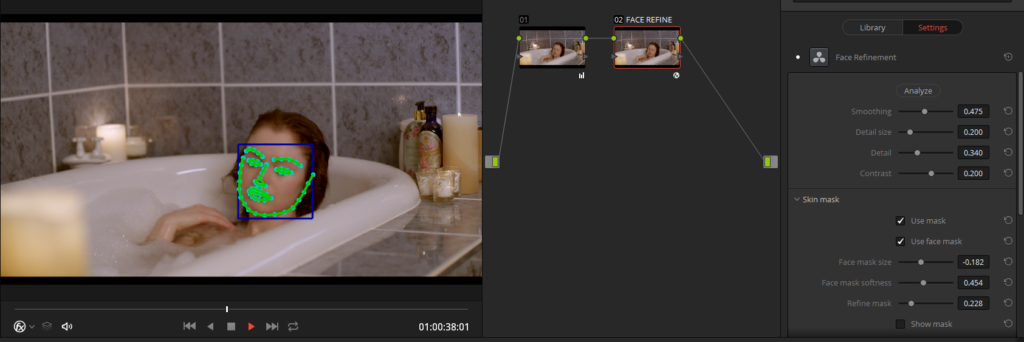
在面部优化特效上叠加OpenFX特效,便可自动检测到脸部并进行跟踪
很显然,这个功能的用途便是磨皮和面部优化,效果也很不错。你不仅可以控制磨皮程度,还可以指定要保留多少细节和细节的范围。你也可以用它来反向调节,把人变丑,达到创意效果。
面部优化可以针对脸部的任意部分单独调节
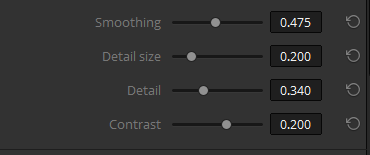
面部优化的磨皮工具不单单只能磨皮,还能精确控制细节
面部优化还能让你调节多种细节,比如锐化和亮化眼睛,以及调节嘴唇、脸颊和额头各个部位的色相和饱和度。由于特效跟踪的是脸部的实际形状——所以它能针对脸部做各种各样的调节。
“Show mask”(显示遮罩)是在跟踪的脸部特征上,把节点的输出从处理过的镜头变成了一个高反差的蒙板 ... ...
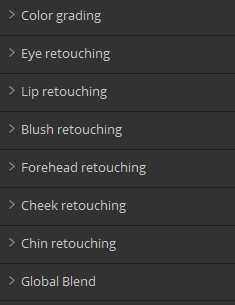
面部优化可以针对脸部的任意部分单独调节
以上都是很棒的内置功能,但是对于我来说,最酷的就是面部优化工具可以生成一个脸部跟踪遮罩,可以通过勾选“Show Mask”(显示遮罩)这一项来看到。你还可以微调遮罩的尺寸、柔和度,或进一步调整遮罩。
打开“show mask”(显示遮罩),并把做好面部优化的图像输入到另一个节点中(还需打开该节点抠像页面的遮 ...
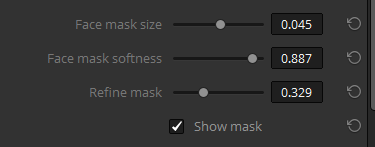
“Show mask”(显示遮罩)是在跟踪的脸部特征上,把节点的输出从处理过的镜头变成了一个高反差的蒙板
这个蒙板可以用在节点树的任意位置,如此一来,脸部跟踪也就可以用在达芬奇的所有调色或特效工具上了。
打开“show mask”(显示遮罩),并把做好面部优化的图像输入到另一个节点中(还需打开该节点抠像页面的遮罩反转功能),通过这种方法就可以把面部优化所生成的蒙板用于限定达芬奇的其它调色工具或特效插件的作用范围了。本例中,是给脸部打了马赛克
颜色压缩器也是一个很好的新工具。你可以用它来选定一种目标颜色,把其它色相、饱和度或亮度的像素值朝着这个目标颜色的方向来改变。结合限定工具或窗口来使用的话,这一功能是非常实用的。比如,可以使用颜色压缩器把斑斑点点的肤色抹平,或者可以把色彩层次比较丰富的树叶统一变为绿色。
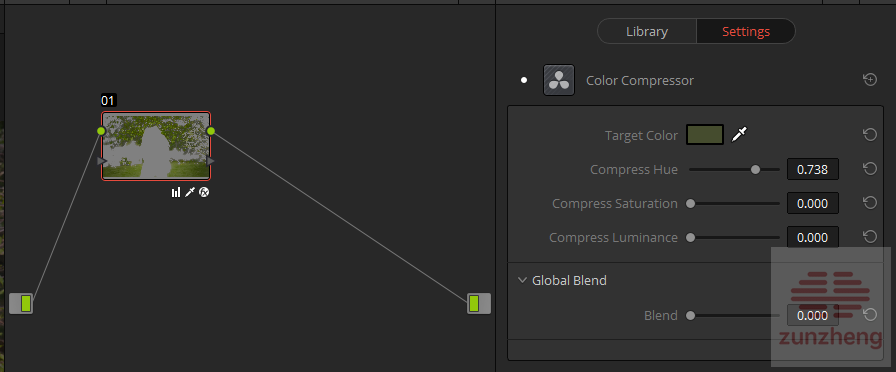
颜色压缩器能让你把矢量示波器上分布范围比较大的多种色相压缩为自定义选取的某种色相。结合限定器来用,尤为好用
观察矢量示波器,看看颜色压缩器是如何把分布很广的多种色相变为用户选定的某种色相的
现在的ResolveFX滤镜包含了一项非常强大的画面扭曲工具。它不像mesh warper(网格扭曲工具)需要手动分割或定位网格,新的工具可以把网格点设置在画面的任意位置,只需按住shift 并点击来增加限定点,便能轻松地限定选区。
这样一来,想要什么形状,就能在图像上调整出什么形状。而且使用Resolve’s FX 的跟踪器可以进行全程跟踪。一旦跟踪之后,扭曲控制功能就激活了,你就可以增加或改变控制点了,不用再重新跟踪一遍。
结合扭曲点和限定点,新的扭曲功能非常易于控制(白色的是扭曲点,红色的是限定点),而且可通过FX跟踪器进 ...
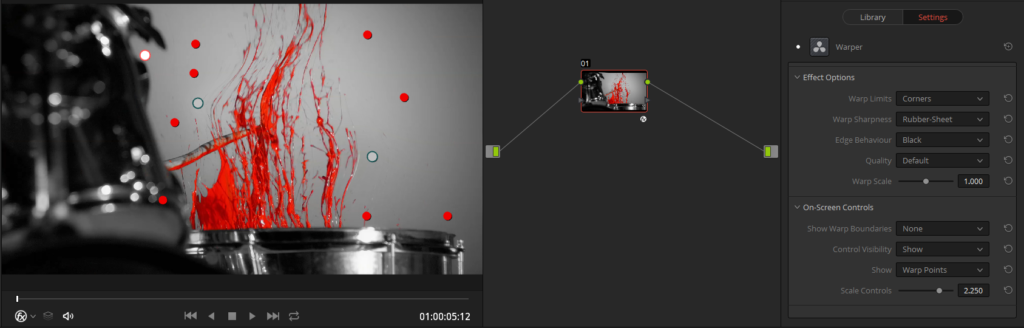
结合扭曲点和限定点,新的扭曲功能非常易于控制(白色的是扭曲点,红色的是限定点),而且可通过FX跟踪器进行跟踪
柔化和锐化是达芬奇14中的几种细节管理工具之一,也是最让我兴奋的部分。柔化和锐化工具把图像的细节分为三部分(小、中、大三部分的细节)。
这就能在操作频率方面,在一个节点上实现对画面不同部分的有效区分——可以让你锐化或柔化图像不同层次的细节。这不仅对肤色和人像美容是件好事,而且能更好地保留想要的细节。甚至可以调整小细节和中细节之间的临界值,真正实现对特效的细致调节。
柔化和锐化能让你分别控制三个不同层次的细节,来精准控制调色的质感
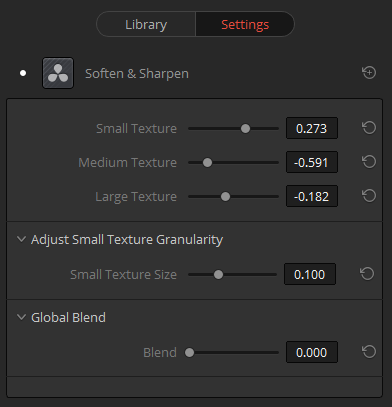
柔化和锐化能让你分别控制三个不同层次的细节,来精准控制调色的质感
新增的去雾功能也帅呆了。这个特效能生成一个预估深度的蒙板,给部分图像增加色彩和对比度,来达到去雾的效果。
与传统的调节对比度相比,深度蒙板只给有雾的部分增加对比度,因此它既能更好地保留暗部细节,又能增加对比度和饱和度。
而且,你还可以指定雾霾的颜色,它会压制这个颜色,这点在调天空时很有用,能保持天空的清澈。跟面部优化工具一样,可通过勾选框来显示蒙板的深度,而且还可以把这个蒙板输入到其它节点,来进行更高级的调色。
新增的去雾功能可以通过增加色彩和对比,来减少雾霾。同时又不会破坏暗部细节 ... ... ... ... ... ... ... ...
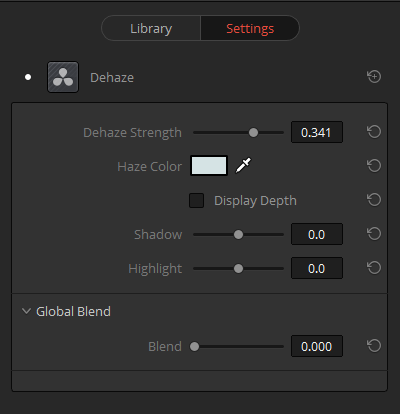
新增的去雾功能可以通过增加色彩和对比,来减少雾霾。同时又不会破坏暗部细节
从上至下依次是:去雾功能生成的预估深度蒙板、未经去雾的画面、去雾处理后的画面。可以看到增加了很多反差 ...

从上至下依次是:去雾功能生成的预估深度蒙板、未经去雾的画面、去雾处理后的画面。可以看到增加了很多反差,而同时暗部又没有明显变化
最后,达芬奇14还新增了色域映射功能(gamut mapping),可以把超限的色域拉回来,而同时未超限部分又保持不动。如果调色风格比较强烈,可以用它来把高光的超限部分拉回来。但是我认为这一功能对于达芬奇的色彩管理方面,意义更为重大。
色域映射功能不仅可以作为单独的功能来使用,它还被整合到色彩空间转换功能和达芬奇的系统色彩管理设置中了。
所以说,如果你是在调一个DCI P3的项目,又想把它转成Rec.709的色彩空间,那么就可以在色彩管理设置中,使用色域映射功能,把P3中超限的颜色拉回到Rec.709的范围中去。
色域映射功能是在达芬奇的色彩管理中设置,可以用来把宽色域转换为窄色域 ... ... ... ... ... ... ... ... ...
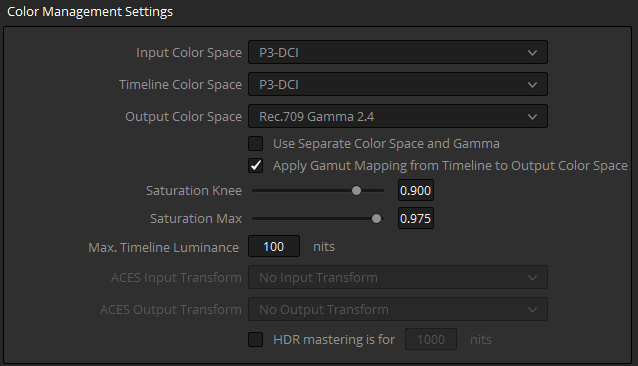
色域映射功能是在达芬奇的色彩管理中设置,可以用来把宽色域转换为窄色域
这是P3项目中没有做色域映射波形,注意矢量示波器中的超限波形
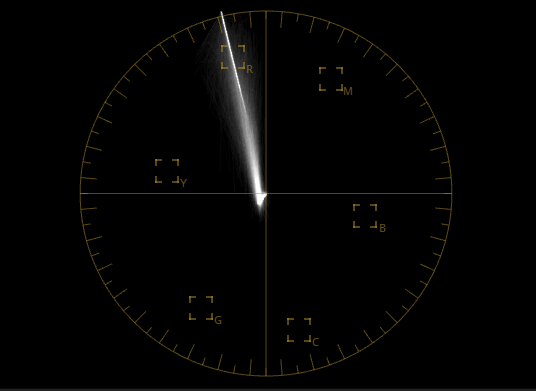
这是P3项目中没有做色域映射波形,注意矢量示波器中的超限波形
同一图像打开色域映射功能之后的波形变化,波形限定在了Rec. 709的色域范围内。图像的主要波形都保持不变, ...
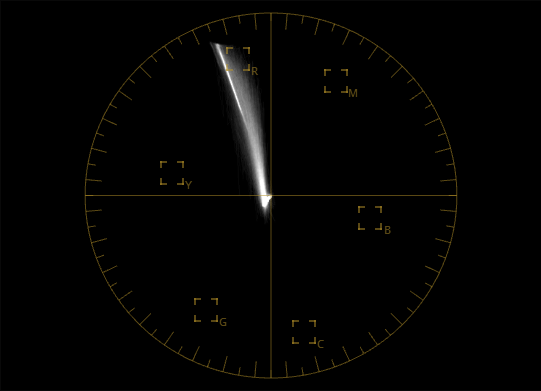
同一图像打开色域映射功能之后的波形变化,波形限定在了Rec. 709的色域范围内。图像的主要波形都保持不变,只是超限的部分受到了影响
以上谈及的话题只是窥豹一斑,达芬奇14中一共有21个ResolveFX插件。其中大部分在免费版本中都有,只有几项功能是Studio特有的,比如新增的面部优化功能。
此外,还新增了坏点处理功能、亮度变化稳定功能、清理alpha通道功能等等。这些功能结合节点树一起使用,对调色师的帮助是很大的。
增强了在线剪辑功能
对于像我一样经常用到调色和在线剪辑功能的朋友来说,达芬奇14新增的几项剪辑功能会让我们的在线工作轻松不少。
首先,达芬奇在自动保存设置中,引入了“实时保存”(Live Save)的选项。如此一来,项目就可以实现实时保存(由于每次保存都是增量操作,所以性能受到的影响是很小的),有效地避免了由于死机、停电、硬件不良或其它不可抗力因素造成的操作或资源丢失。
勾选“实时保存”(Live Save)后,工作时项目会自动保存,防止你由于忘记打开自动保存而造成损失 ... ... ...
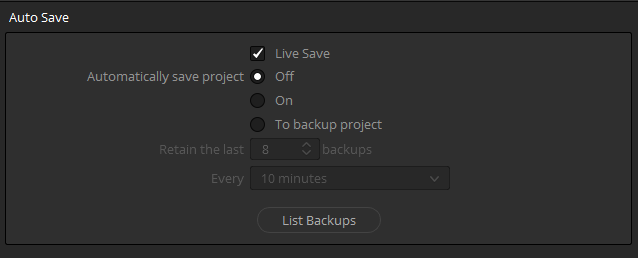
勾选“实时保存”(Live Save)后,工作时项目会自动保存,防止你由于忘记打开自动保存而造成损失
达芬奇14还有全新的撤销历史面板,可显示所有变更项,方便你及时回看操作步骤。如果你无意中做错了什么,而又没有及时发觉,过了一会又想返回查看具体的操作步骤,从中查找究竟在哪里犯了错,这时,“撤销历史”面板就派上用场了。
全新的历史面板可以及时回溯,并返回到前面任何一步的状态
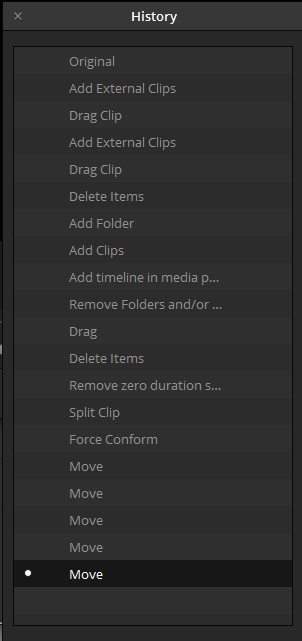
全新的历史面板可以及时回溯,并返回到前面任何一步的状态
谈到犯错和回溯问题,每个调过复杂大项目的调色师应该都有过这样的经历:一不小心就无法同步了,或者就与电视台给定的时长不符了。
这也许只是不小心滑移多修剪了一下时间线,又或者是本来应该减少一帧,却变成了延长一帧,也许就是由于这样的小错误而造成的。这种错误可能一时发现不了,要到工作了几个小时之后才发现,这样一来你就不得不要当一回侦探了,追根溯源也要揪出究竟哪里出了问题。
为了避免类似的悲剧发生,达芬奇14现在能够锁定轨道啦!但它绝不是一般意义上的锁定功能,虽然它的位置锁定了,但是大部分的操作你仍然可以做。可以滑移、修剪、添加剪辑点、调整转场、增加或调整特效,但唯一不能做的就是——无法实时地向前或向后移动剪辑片段的位置,也不能删除或插入任何东西。
在实时编辑和为已锁定的复杂时间线做调色准备时,轨道锁定功能就如同一张安全网,估计我会经常用到这个功能。
新的位置锁定功能可以防止实时编辑和调色准备时出现的误操作,它可以锁定轨道上的图像,但又不妨碍你进行其 ...
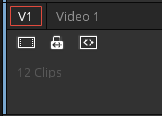
新的位置锁定功能可以防止实时编辑和调色准备时出现的误操作,它可以锁定轨道上的图像,但又不妨碍你进行其它操作
最后几点想法
总体来说,达芬奇14有一组让人耳目一新的新工具、流程的增强,能让调色师或者剪辑师的工作更简便。如需查看全部新功能,可点击以下链接:
达芬奇14的公测版已经可以下载了,但是对于公测版的软件来说,一些常用的注意事项还是不能忘。以下就是我对于公测版的一些建议:
· 升级之前一定要给数据库进行全面备份。数据库可以升级到新版本,但是可不能返回到升级之前的状态,所以如果你需要从目前的版本降级下来,那就需要从备份上进行恢复。 · 如果你可能会接一些时间紧的项目,那么我不推荐你在工作电脑上升级,因为一旦遇到任何问题,你又没有备用系统的话,是很麻烦的。 · 如果你目前的达芬奇版本中还有未完成的项目,也别急着升级。把重要项目都完成后,再升级;或者在另一台测试机或备用机上安装测试版。 · 别忘了反馈问题!如果你发现了bug,或者觉得如果哪个工具不好用,应及时反馈。开发人员如果压根就不知道问题的存在,又何谈解决问题呢?公测是每天用到这些工具的影视行业的艺术家们提出建议和意见的绝佳机会,所以要好好利用这个机会,提交问题报告和反馈。
达芬奇14都已经公测了,我们还不动手操练起来?!
-Joey
|